Pengepala dan pengaki telah ditukar sepenuhnya kerana WPS menukar pengepala secara lalai agar konsisten sepanjang artikel, jadi jika anda ingin menukarnya secara berasingan, anda mesti menyediakannya secara berasingan dengan kaedah tetapan: 1. Buka dokumen perkataan, dan apabila diperlukan Untuk menukar penghujung halaman sebelumnya dalam pengepala, klik "Sisipkan->Bahagian->Pecah bahagian halaman seterusnya" 2. Klik dua kali pada pengepala yang perlu diubah suai, dan klik "Pengepala dan Pengaki->Batal Sama seperti sebelum Bahagian->Edit Pengepala" 3. Edit semula pengepala.

Persekitaran pengendalian tutorial ini: sistem Windows 10, wps office versi 11.1.0.10132, komputer Dell G3.
Mengapakah pengepala dan pengaki berubah sepenuhnya?
Oleh kerana WPS menukar pengepala menjadi konsisten sepanjang keseluruhan artikel secara lalai, jadi jika anda ingin menukarnya secara berasingan, anda mesti menyediakannya secara berasingan.
Di penghujung halaman sebelumnya di mana anda ingin menukar pengepala, klik Sisip - Pecah Halaman - Pecah Bahagian Halaman Seterusnya. Pembahagian berjaya, klik dua kali pada pengepala yang perlu diubah suai. Klik pada pengepala dan pengaki - batalkan sama seperti bahagian sebelumnya - edit pengepala. Pengepala berjaya diedit, hanya keluar dari halaman penyuntingan.
1 Buka dokumen perkataan dan anda boleh melihat bahawa pengepala adalah konsisten.
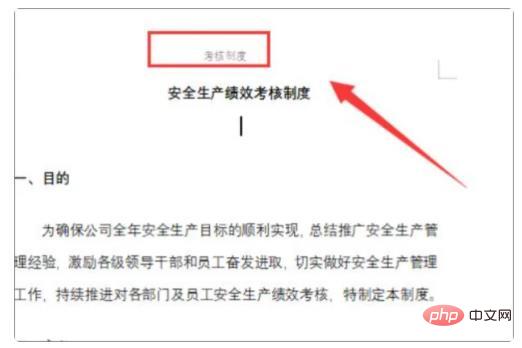
2. Pada penghujung halaman sebelumnya di mana anda ingin menukar pengepala, klik Sisipkan - Pecah Halaman - Pecah Bahagian Halaman Seterusnya.
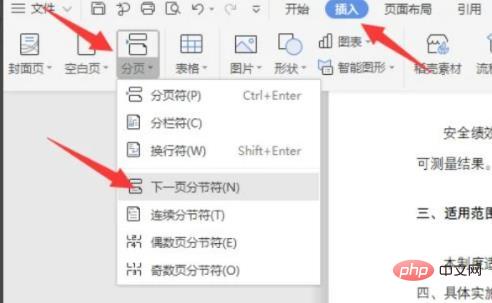
3. Pembahagian berjaya, klik dua kali pada pengepala yang perlu diubah suai.
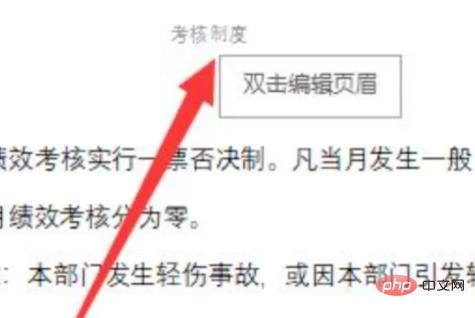
4 Klik pada pengepala dan pengaki - batalkan sama seperti bahagian sebelumnya - edit pengepala.
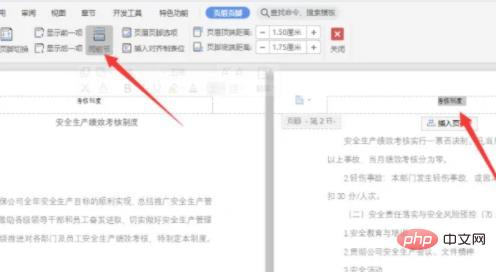
5. Pengepala berjaya diedit dan keluar dari halaman penyuntingan.
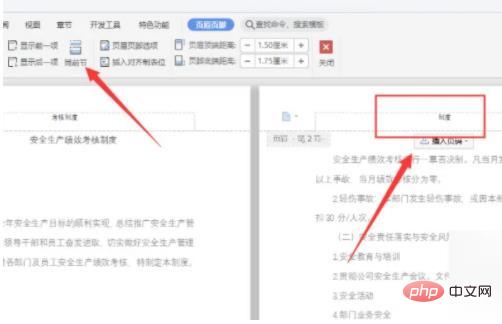
6 Dalam dokumen, pengepala depan dan belakang tidak konsisten.
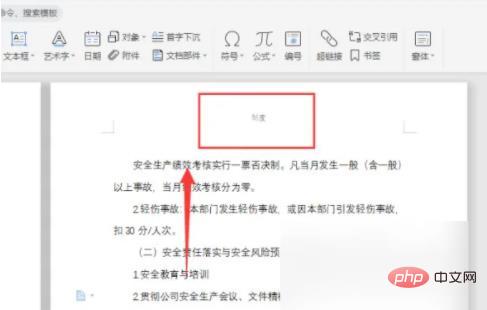
Pembelajaran yang disyorkan: "Tutorial Perkataan"
Atas ialah kandungan terperinci Mengapa saya menukar pengepala dan pengaki sekaligus?. Untuk maklumat lanjut, sila ikut artikel berkaitan lain di laman web China PHP!